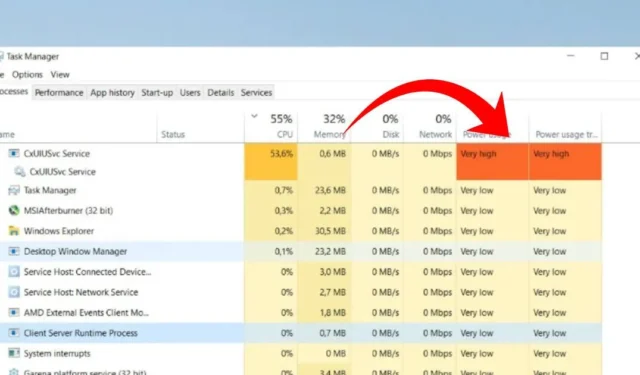
最近,許多 Windows 10 和 Windows 11 用戶遇到了 Conexant SmartAudio II 驅動程式所引起的問題。報告表明,CxUIUSvc 服務導致這些作業系統上的 CPU 和 RAM 使用率升高。
如果您的裝置配備了 Conexant 音效卡,並且您遇到了與 Conexant SmartAudio II 驅動程式相關的挑戰,本指南可能會為您提供有用的解決方案。在這裡,我們將概述幾種簡單的方法來解決 CxUIUSvc 服務導致的高 CPU 使用率。
了解 CxUIUSvc 服務
要掌握 CxUIUSvc 服務,必須了解 Conexant 的一些背景。早在 2015 年,各種筆記型電腦和某些 PC 就普遍配備了科勝訊製造的音訊晶片。
為了使這些音訊晶片組有效運行,Conexant SmartAudio II 驅動程式是必要的。然而,瑞昱進入市場改變了格局,因為它的音訊驅動程式現在支援大多數音訊晶片組。
如果您注意到任務管理器中列出了 CxUIUSvc 服務,那麼它是 Conexant SmartAudio 驅動程式不可或缺的一部分。它在音訊晶片組的功能中起著至關重要的作用,不建議停用它。
現在您已經熟悉了CxUIUSvc 服務,您可以尋求策略來修正其高 CPU 或 RAM 使用率。通常,CxUIUSvc 服務應利用最少的系統資源,但如果不這樣做,請考慮以下解決方案。
1. 重新啟動計算機
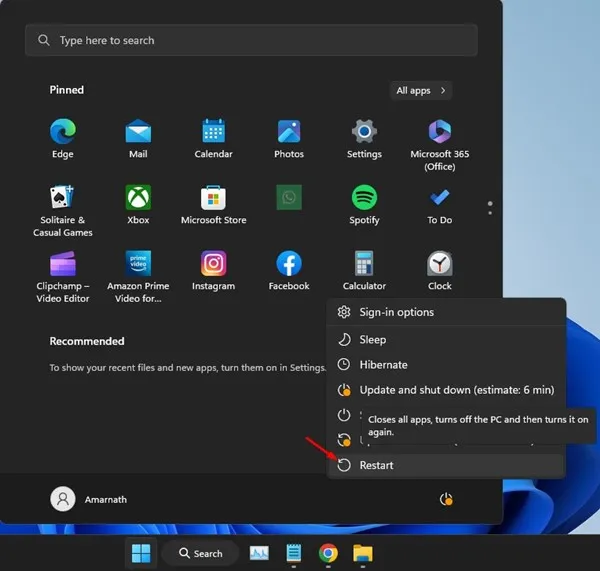
Windows 10 和 Windows 11 都會在背景定期檢查驅動程式更新。如果您的系統目前正在嘗試更新音訊驅動程序,這可能會導致 CPU 和 RAM 利用率增加。
您的裝置最近可能進行了 Conexant SmartAudio 驅動程式更新,但現在在安裝過程中卡住了。只需重新啟動即可解決此問題。
重新啟動後,重新造訪工作管理員以檢查 CxUIUSvc 服務是否繼續顯示高 CPU 和 RAM 使用率。
2. 更新您的音訊驅動程式
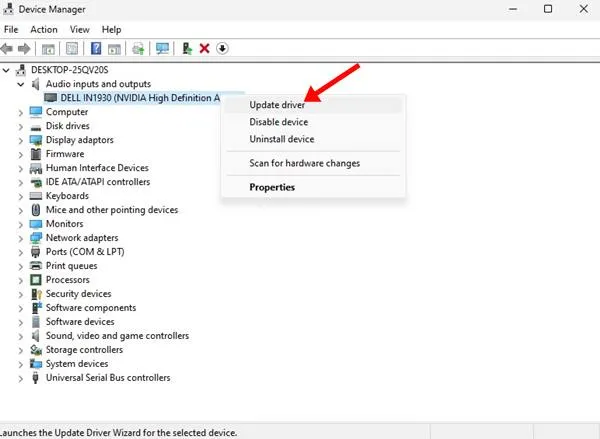
一些用戶觀察到,將音訊驅動程式更新到最新版本可以有效解決與 CxUIUSvc 服務相關的高 CPU 使用率問題。
在 Windows 中更新音訊驅動程式非常簡單;只需存取裝置管理員,展開音訊部分,然後更新目前安裝的驅動程式即可。
或者,您可以使用第三方驅動程式更新程式。在線提供許多免費應用程序,可有效處理驅動程式更新,使您可以刷新設備上的所有過時驅動程式。
3.回滾你的音訊驅動程式
如果您的音訊驅動程式沒有可用更新,請考慮回滾到早期版本,以潛在地修正 CxUIUSvc 服務的高 CPU 使用率問題。這是一個簡單的指南:
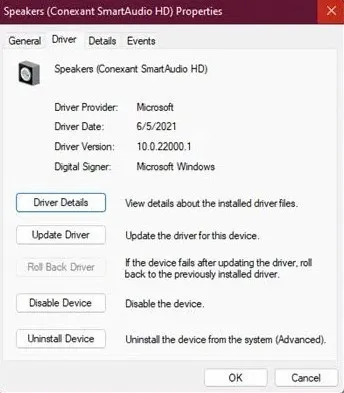
- 啟動電腦上的裝置管理員。
- 展開音訊輸入和輸出部分。
- 右鍵單擊您的音訊驅動程式並選擇“屬性”。
- 切換到“驅動程式”標籤並點擊“回滾驅動程式”。
此方法應有助於緩解與 Windows 10/11 上的 CxUIUSvc 服務相關的高 RAM 使用率。
4. 重新安裝音訊設備
如果 CxUIUSvc 服務仍然表現出較高的 CPU 和 RAM 消耗,建議的方法是重新安裝音訊驅動程式。在 Windows 上執行下列步驟:
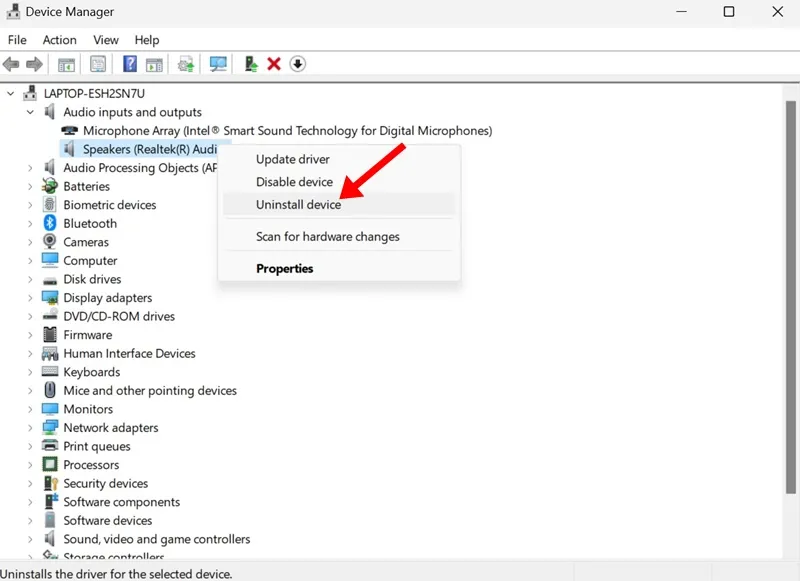
- 透過 Windows 搜尋開啟裝置管理員。
- 進入裝置管理員後,展開音訊輸入和輸出清單。
- 選擇您的音訊設備並選擇卸載設備。
- 卸載後,重新啟動電腦。
重新啟動後,Windows 應自動重新安裝裝置以及相容的驅動程序,這應緩解與 CxUIUSvc 服務相關的高 CPU/RAM 使用率。
5.手動安裝Conexant SmartAudio驅動程式
尋找 Conexant SmartAudio HD 或 Conexant Audio 驅動程式可能是一個挑戰,但通常可以透過筆記型電腦製造商的官方網站獲得它們。
例如,如果您擁有一台 Lenovo 筆記型電腦,請導航至 Lenovo 網站並搜尋相關的 Conexant 音訊驅動程式。確保您下載的驅動程式與您的特定筆記型電腦型號完全相容。
下載後,透過裝置管理員刪除目前的音訊驅動程序,然後繼續安裝剛下載的驅動程式。安裝後重新啟動筆記型電腦以糾正問題。
6.停用Cxuiusvc服務
如果儘管採取了上述措施,Cxuiusvc 服務仍然導致 CPU 和 RAM 使用率過高,您可以考慮停用它。但是,請記住,此操作可能會影響設備的音訊效能。
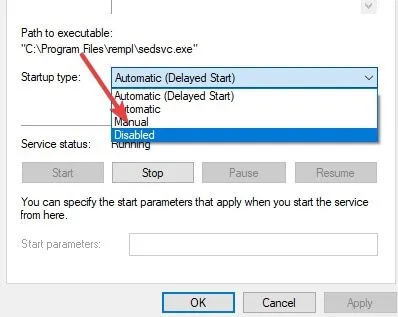
- 開啟 Windows 搜尋並輸入Services。
- 啟動服務應用程式並找到Cxuiusvc Service。
- 右鍵點選 Cxuiusvc 服務並選擇屬性。
- 將啟動類型設定為已停用。
按一下“應用”,然後按一下“確定”以完成變更。
7.透過任務管理器終止服務
如果先前嘗試解決 Windows 上的 CxUIUSvc 服務無效,則下一步可能是透過工作管理員終止服務。
存取 Windows 裝置上的任務管理器並結束 CxUIUSvc 進程的任務。如果這導致系統不穩定或其他問題,只需重新啟動電腦即可。
本指南旨在協助使用者降低 Windows 10/11 中 CxUIUSvc 服務的高 CPU 使用率。如果您需要 CxUIUSvc 服務的高 RAM/CPU 使用率的進一步協助,請隨時發表評論。如果您發現本文有益,請考慮與您的朋友分享。
圖片來源:Techviral.net




發佈留言